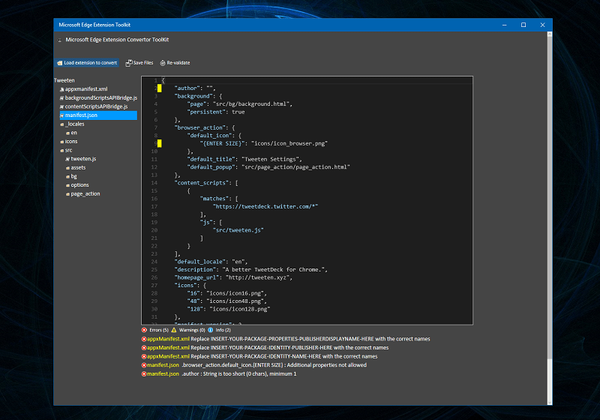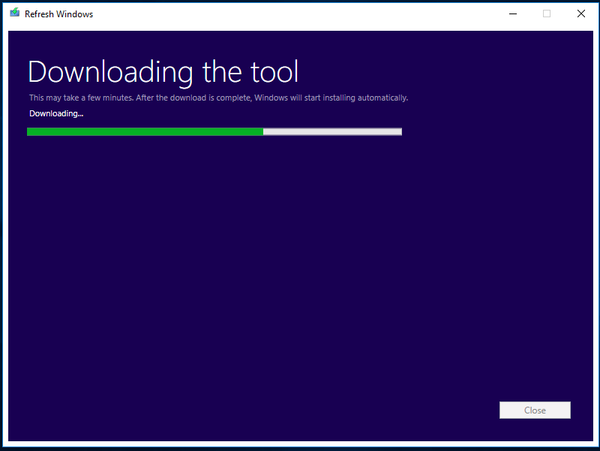
Společnost Microsoft dnes vydala novou sestavu Windows 10 Insider Preview pod číslem 14367 a představila nový samostatný program s názvem Refresh Windows, který je navržen tak, aby zjednodušil proces přeinstalace „desítek“.
Tento nástroj je k dispozici pro sestavení výročí systému Windows 10 (14342 nebo novější). To znamená, že uživatelé verze 1511 budou moci začít používat aktualizaci Windows po instalaci aktualizace Anniversary, která by měla být vydána v červenci..
Určitě jeden z vás zajímá, jak se systém Windows Obnovit liší od standardní funkce „Obnovte počítač do původního stavu“. Při pohledu dopředu - oba nástroje jsou v mnoha ohledech velmi podobné.
Hlavní rozdíl spočívá v tom, že vestavěný nástroj pro návrat počítače do původního stavu ve většině případů nevyžaduje použití instalačního média systému Windows 10, zatímco aktualizace Windows stahuje novou kopii operačního systému ze serverů Microsoft pokaždé a používá ji během přeinstalace. Nový obslužný program je užitečný v případech, kdy nefunguje nebo dojde k chybě, vestavěná funkce resetování.

Nyní ve fázi testování aktualizace výročí nový nástroj stáhne a nainstaluje sestavy dostupné jako součást rychlého kruhu aktualizací. I když není zaručeno, že pokaždé, když bude stažena nejaktuálnější z dostupných verzí: v některých případech může být podle společnosti Microsoft staženo jedno z předchozích sestavení.
Možná vás bude zajímat: Příběh o tom, jak se uživatelé licencovaných Windows 7 náhle stali piráty a co na ně odpověděliPři opětovné instalaci systému pomocí funkce Obnovit Windows budou odstraněny všechny programy i aplikace Windows Store. Kromě toho budou zničeny všechny předinstalované programy od výrobce počítače a ovladačů. Pokud jde o osobní soubory uživatele, Refresh Windows je může ukládat i mazat - zde se uživatel rozhodne sám za sebe.
Obnovit Windows je velmi jednoduchý program; Pokud jste již nástroj pro vytváření médií použili, nebudete mít s novým nástrojem žádné potíže. Hmotnost procesu se sníží na několik akcí: spustíme spustitelný soubor, přijmeme podmínky licenční smlouvy, vybereme, zda osobní soubory uložit nebo ne, a pak kliknout na tlačítko Instalovat. Poté začne stahování a automatická instalace systému..
Stáhněte si Obnovit Windows Tool
Přeji vám krásný den!